Por meio desta rotina, será possível realizar a geração da apuração mensal agrupada, para várias empresas ao mesmo tempo, agilizando assim o processo de apuração, conforme parametrização realizada em Parâmetros para Apuração de Tributos;
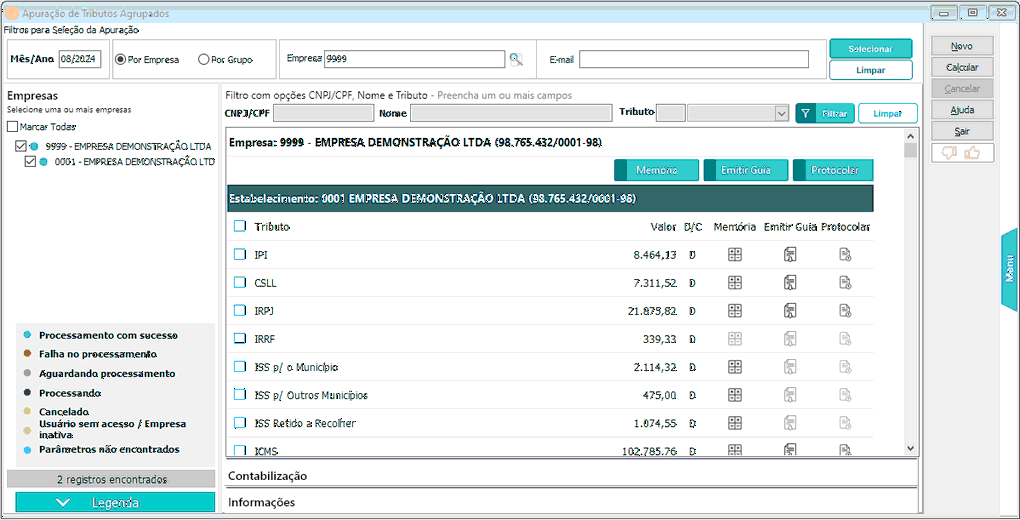
|
|
1. Mês/Ano: informação do período a ser processado;
2. Gerar por: Empresa ou Grupo, rádio opção de escolha única, default por grupo.
3. Empresa: Demonstrará as empresas selecionadas, quando a opção por “Por Empresa “.
4. Agrupamento: permitirá informar os grupos de processamento, contato que tenham a rotina 3 informada nos seus parâmetros (Cadastros\ Agrupamento de Empresas) e ou o código das empresas para serem apurados os tributos;
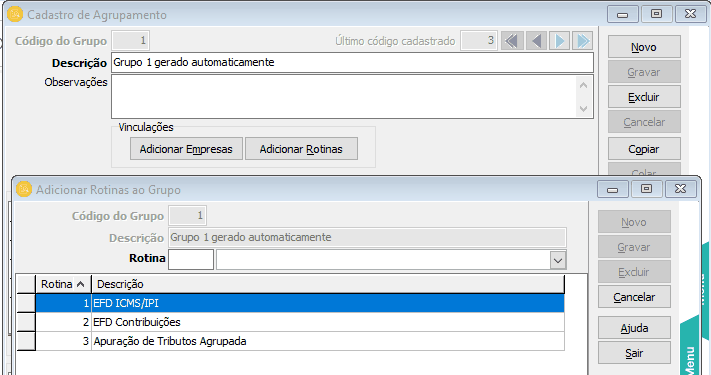
5. E-mail: permitirá informar o e-mail, este será o e-mail que receberá as informações quando o processo for finalizado.
O padrão da escrita será semelhante ao utilizado pelas EFD´s agrupadas, alterando os processos para o nome das empresas e ou estabelecimentos apurados.
| • | Aba lateral: |
| 1. | Empresas: |
| a) | Apresentará a empresa e seus estabelecimentos, terá o check e a opção de Marcar Todos |
| b) | Terá o status e seguirá o padrão de cores da legenda. |
2. Legenda (cores padrão utilizados para as EFD´s agrupadas).
| a) | Processamento com sucesso: finalizada a apuração com sucesso. |
| b) | Falha no processamento: quando ocorrer algum erro no processamento. |
| c) | Aguardando processamento: na fila antes de ser enviada para processamento. |
| d) | Processando: processo em andamento. |
| e) | Cancelado: quando utilizador do sistema desmarcar o flag para apurar o tributo. |
| f) | Usuário sem acesso/Empresa inativa: usuário não tem acesso à rotina ou a empresa está inativa para o período informado na apuração. Antes da apuração. |
| g) | Parâmetros não encontrados: ocorrerá somente quando a empresa for Lucro Real ou Presumido para o mês e ano apurados e não tenha a informação nos parâmetros. Antes da apuração. |
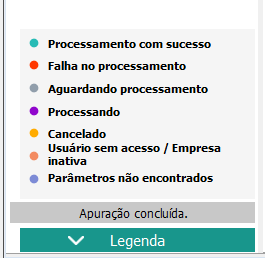
3. Barra de processamento: Tem por objetivo demonstrar o andamento da apuração quando a tela permanecer aberta durante o processo, será apresenta acima do botão legenda.
OBS: Para consultar o status de uma apuração, seja sucesso, falha ou cancelamento, deverá estar acessando o gerenciador de tarefas em Menu Utilitários\ Gerenciador de Tarefas (adicionar o link da página do help do gerenciador.)
Em casos em que o status for de falha (vermelho), deverá acessar o gerenciador para verificar qual mensagem de erro e onde corrigir.
| • | Aba Principal. Trará as seguintes informações no header: |
1. Filtro com opções CNPJ/CPF, Nome e Tributo.
| a) | O padrão da tela é aparecer todas as empresas e estabelecimentos selecionados na aba lateral, quando informado algum desses filtros no header somente essas selecionadas serão demonstradas. |
2. Empresa: Código da Empresa e Razão Social da Empresa
3. Estabelecimento: Código do Estabelecimento e Razão Social;
4. Botões das colunas:
| a) | Memória: Botão para emitir memória de cálculo agrupada por empresa/estabelecimento. |
| b) | Emitir Guias: Botão para emitir guias agrupado por empresa/estabelecimento. |
| c) | Protocolar: Botão para protocolar impostos agrupado por empresa/estabelecimento. |
OBS: Os botões permitem emitir relatórios, guias e protocolar somente de um ou todos os estabelecimentos da empresa selecionada, de acordo com o que for selecionado grid.
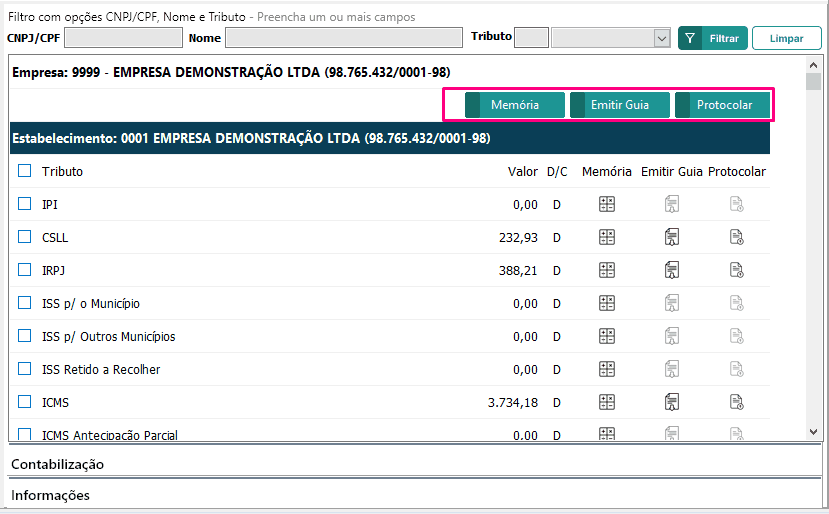
2. GRID - Grupo de informações agrupadas por Estabelecimentos da Empresa, com o código e a razão social do estabelecimento:
| a) | Tributo: aparecerá o tributo ou tributos a serem apurados pela rotina. |
| b) | Valor: demonstrará o valor apurado quando finalizado o cálculo para aquele tributo; |
| c) | Memória: Botão para emitir memória de cálculo individualmente por tributo, irá emitir somente a memória da linha correspondente a este botão. |
| d) | Emitir Guia: Botão para emitir guias individualmente por tributo, irá emitir somente a guia da linha correspondente a este botão. |
| e) | Protocolar: Botão para protocolar individualmente por tributo, irá protocolar somente da linha correspondente a este botão. |
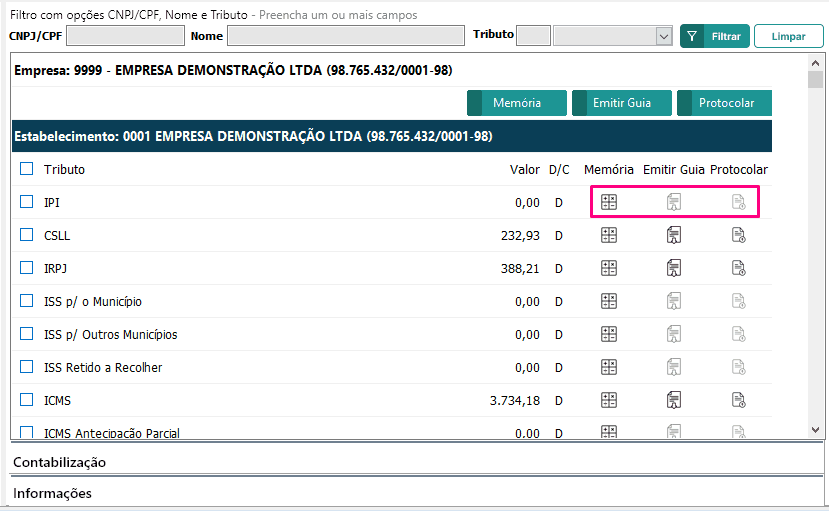
| • | Botões da tela: |
1. Novo: incluir novos parâmetros para geração;
2. Calcular: comportamento atual;
3. Cancelar: cancela a apuração em andamento.
OBS: é possível realizar o cancelamento de apenas uma empresa, clicando com o botão direito do mouse sobre a treeview, conforme exemplo abaixo:
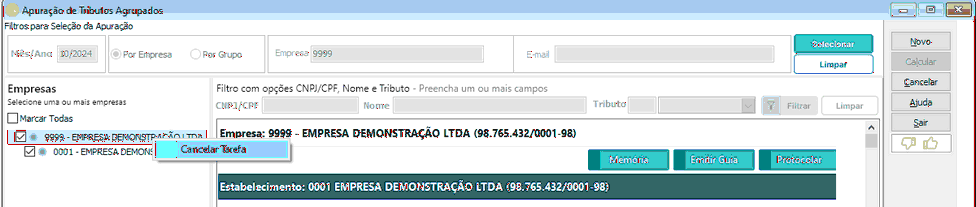
4. Ajuda: comportamento atual, abre a tela de ajuda do sistema.
5. Sair: Para sair da rotina, poderá acionar este botão ou clicar no canto superior direito da tela no “x”.
6. Feedback: Realizar feedback do funcionamento da rotina.
| • | Aba Contabilização: |
Trará as mesmas informações constantes na Apuração de Tributos atual:
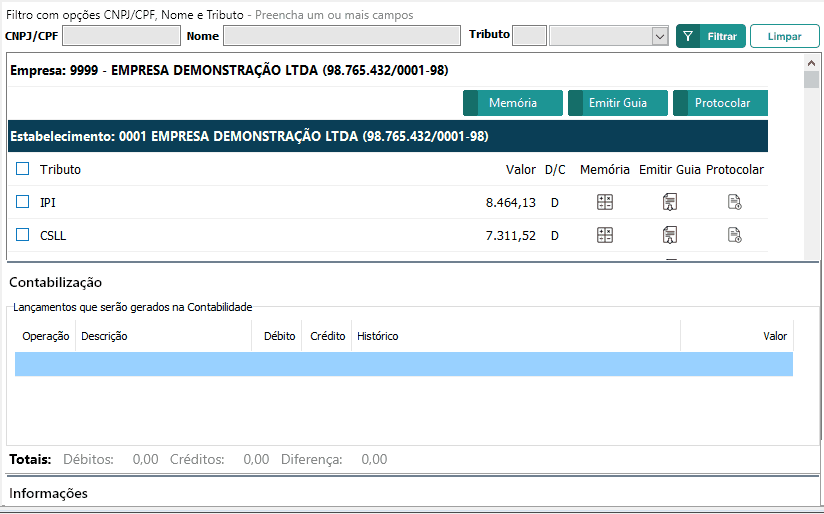
Serão demonstradas as informações de contabilização da empresa/estabelecimento que estiver no foco na tela de processamento.
| • | Aba Informações: |
Demonstrará a mesma estrutura de informações presentes na tela de Geração das EFD´s agrupado.
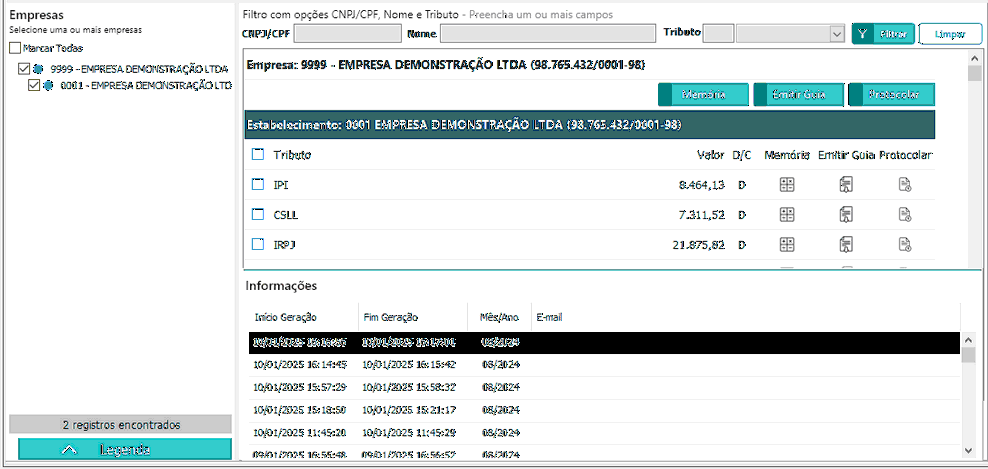
| 1. | Início Geração |
| 2. | Fim Geração |
| 3. | Mês/Ano |
| 4. |